Cómo descargar fotos desde iCloud
Tiempo de lectura: 2 MinutosDescargar fotos desde iCloud en iOS, macOS, tvOS, Windows o Android es muy sencillo.
- - Cosas a tener en cuenta para exportar la fototeca de iCloud
- - Tipos de archivo compatibles con Fotos de iCloud
- - Tener espacio suficiente
- - Ahorrar espacio en el dispositivo
- - Cómo descargar fotos originales desde iCloud
- - Cómo descargar fotos desde iCloud en Windows
- - Activar Fotos en iCloud en Windows
- - Descargar archivos desde Fotos en iCloud en Windows
- - Cargar archivos en Fotos en iCloud en Windows
¿Eres un usuario de iPhone, iPad, iPod touch, Mac, Apple TV 4K o Apple TV y no sabes cómo descargar fotos desde iCloud? No te preocupes, porque en este nuevo artículo del blog intentaremos resolverte todas las dudas que puedan surgirte. Porque disponer en todo momento de todas aquellas imágenes que hayamos guardado en la nube es algo de extrema importancia.
Sin duda, la gestión de las fotografías es un asunto que preocupa a una gran cantidad de usuarios, pero… ¿sabías que se puede acceder a la fototeca en prácticamente cualquier dispositivo? Da igual que sea macOS, iOS, tvOS, Windows o incluso Android, puesto que la biblioteca de fotos es accesible estés donde estés.
Cosas a tener en cuenta para exportar la fototeca de iCloud
Antes de empezar a descargar fotos en iCloud, hay que hacer lo siguiente:
- Actualizar el dispositivo a la versión más reciente de iOS, macOS o tvOS.
- Configurar iCloud en todos los dispositivos.
- Iniciar sesión en iCloud con el mismo ID de Apple en todos los dispositivos donde quieras descargar fotos de iCloud.
Luego hay que activar Fotos en iCloud. El proceso depende dispositivo:
- iPhone, iPad o iPod touch con iOS 10.3 o posterior: ir a Ajustes > [Nombre] > iCloud > Fotos > Fotos de iCloud.
- Mac con OS X 10.10.3 o posterior: ir a Preferencias del Sistema > iCloud > Opciones > Fotos de iCloud.
- Apple TV 4K y Apple TV HD con tvOS 9.2 o posterior: ir a Ajustes > Cuentas > iCloud > Fotos de iCloud.
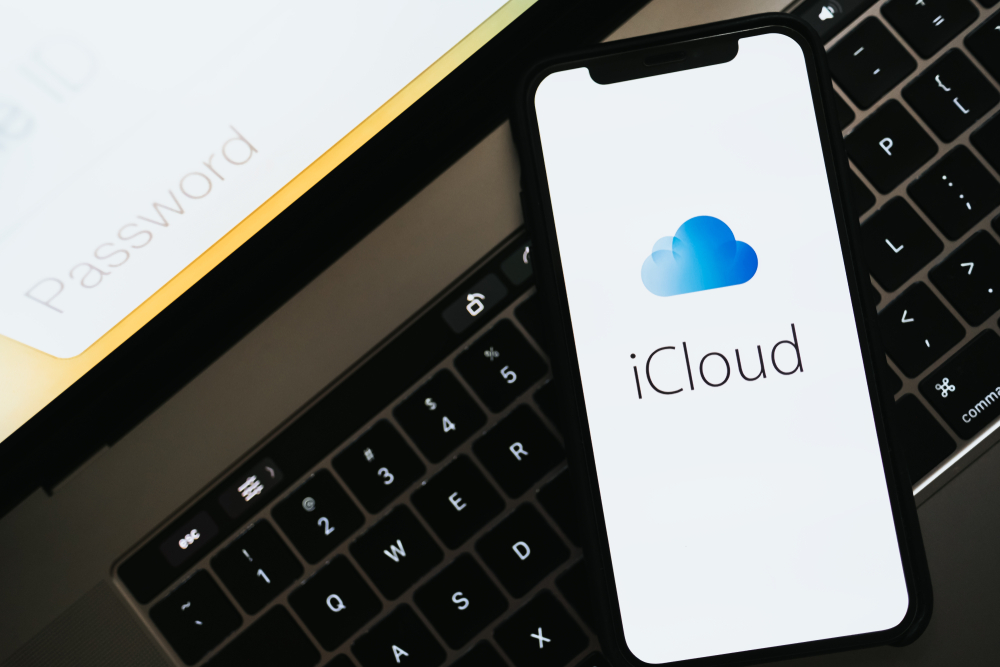
Tipos de archivo compatibles con Fotos de iCloud
Antes de saber cómo descargar fotos desde iCloud, hay que tener en cuenta los tipos de archivo que se pueden usar en iCloud. Los formatos compatibles son: MP4, HEVC, TIFF, GIF, PNG, RAW, JPEG y HEIF, así como los formatos de iPhone como Live Photos, vídeo 4K, time-lapse y cámara lenta.
Tener espacio suficiente
Los archivos conservados en Fotos de iCloud utilizan tanto el almacenamiento de iCloud como el almacenamiento del dispositivo. Así, solo se pueden almacenar archivos si hay espacio libre en iCloud y en el dispositivo.
Ahorrar espacio en el dispositivo
Hay que tener en cuenta que Fotos de iCloud conserva todos los archivos en su versión original con alta resolución. Así, es preferible activar Optimizar almacenamiento para ahorrar espacio.
- iPhone, iPad o iPod touch: ir a Ajustes > [Nombre] > iCloud > Fotos > Optimizar almacenamiento.
- Mac: ir a Fotos > barra de menús Fotos > Preferencias > iCloud > seleccionar un ajuste de almacenamiento.
Cómo descargar fotos originales desde iCloud
Para descargar una copia de las fotos desde iCloud tan solo hay que seguir los siguientes pasos.
- iOS: pulsar en Fotos, seleccionar los archivos, pulsar en el icono de compartir y seleccionar el dispositivo donde se quieren guardar los mismos. Si este tutorial para descargar fotos desde el iPhone al ordenador, aquí.
- Mac: hacer clic en Fotos, seleccionar los archivos, arrastrarlos al escritorio o hacer clic con el botón derecho y seleccionar Compartir > AirDrop.
- iCloud.com: hacer clic en Fotos, seleccionar los archivos, mantener pulsado el icono de descargar de la esquina superior derecha, seleccionar Original sin modificar o Mejor compatibilidad y luego Descargar.
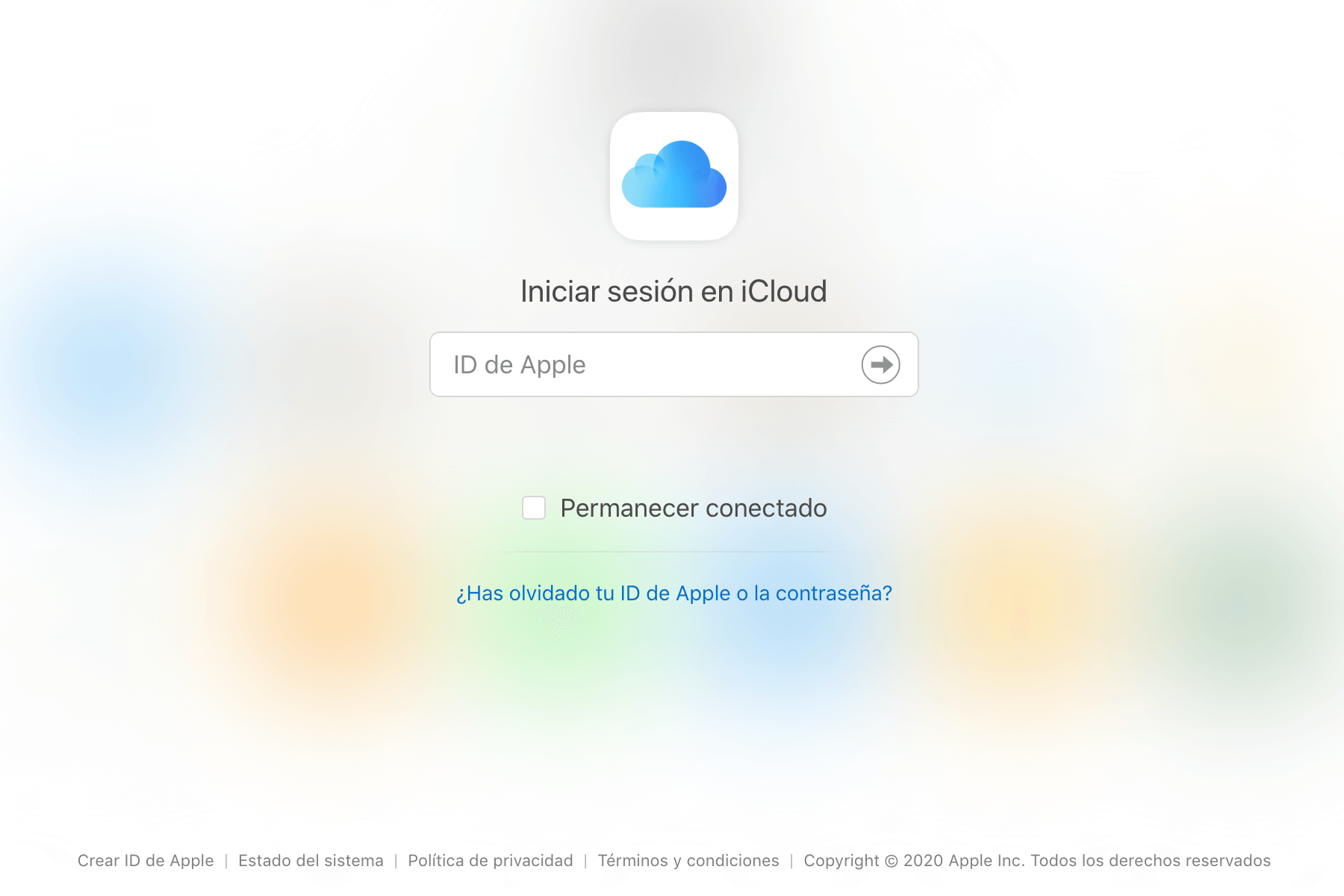
Cómo descargar fotos desde iCloud en Windows
Si eres usuario de Windows, también puedes descargarte las fotos desde iCloud en tu dispositivo.
Activar Fotos en iCloud en Windows
Para activar Fotos en iCloud, sigue estos pasos:
- Tener una versión de Windows 7 o posterior.
- Descargar iCloud para Windows.
- Abrir iCloud para Windows.
- Hacer clic en Opciones, junto a Fotos.
- Seleccionar Fotos en iCloud.
- Hacer clic en OK y Aplicar.
- Activar Fotos en iCloud en los dispositivos Apple.
Descargar archivos desde Fotos en iCloud en Windows
Los archivos añadidos a Fotos en iCloud se descargan automáticamente en el PC, aunque el proceso puede ser manual:
- Abrir el Explorador de archivos.
- Hacer clic en Fotos en iCloud debajo de Favoritos.
- Hacer clic en Descargar fotos y vídeos.
- Seleccionar los archivos.
- Hacer clic en Descargar.
Cargar archivos en Fotos en iCloud en Windows
Para subir archivos desde el PC a Fotos en iCloud, haz lo siguiente:
- Abrir el Explorador de archivos.
- Hacer clic en Fotos en iCloud debajo de Favoritos.
- Hacer clic en Cargar fotos y vídeos.
- Seleccionar los archivos.
- Hacer clic en Abrir.
En definitiva, la respuesta a la pregunta cómo descargar fotos desde iCloud es sencilla, tal y como has podido comprobar en este artículo. Si tienes alguna duda, desde Banana Computer estaremos encantados de resolvértela.
